Oglas
Završava se još jedna godina i to je bila velika godina Microsoft s izdavanjem sustava Windows 10, njihovog besplatnog i navodno zadnji operativni sustav Najnovija verzija sustava Windows 10 neće biti zadnjaKoja je najnovija verzija sustava Windows 10? Koliko dugo je podržana? I zašto je Microsoft prešao na uslužni model? Odgovori unutar! Čitaj više . S našim je očima 2016. godina, vrijeme je da pogledate neke Windows projekte koje možete provesti u novoj godini.
Bilo da se radi o osvježavanju odabira pozadine, uklanjanju svih viška datoteka ili sigurnosno kopiranje podataka u oblak, zaokružili smo popis ideja kojima ćete se temeljito pozabaviti i riješiti ih.
Naravno, ima puno više od toga samo na ovom popisu, pa svakako podijelite svoje ideje u komentarima nakon članka.
1. Nadogradite na Windows 10
Krenimo od vjerojatno najvećeg projekta, a to je nadogradnja na najnoviji i najveći Microsoft: Windows 10. Objavljen u srpnju za javnu dostupnost, operativni sustav sada je instaliran na preko 110 milijuna uređaja. Tamo je ključna riječ "uređaji", jer će se ovaj operativni sustav u potpunosti ujediniti na svim računalima, tabletima i telefonima.

Ako ste odlagali nadogradnju na Windows 10, sada je sjajno vrijeme. Dostupan je besplatno većini postojećih Windows korisnika i vrlo je stabilan operativni sustav - i pri pokretanju je bio, ali sada je dodan pola godine ispravki programskih pogrešaka i poboljšanja. Ima ih dosta uvjerljivi razlozi za nadogradnju na Windows 10 10 Razlozi za nadogradnju na sustav Windows 10Windows 10 stiže 29. srpnja. Vrijedi li nadogradnju besplatno? Ako vas veseli Cortana, vrhunsko igranje ili bolja podrška za hibridne uređaje - da, definitivno! I... Čitaj više .
Zapravo je vrlo lako nadograditi na Windows 10. Provjeri naš vodič kako nadograditi Kako nadograditi na Windows 10 sada i zašto treba pričekatiJeste li strpljivo čekali od 29. srpnja za nadogradnju sustava Windows 10? Vjerojatno biste trebali pričekati dok ne primite službenu obavijest, ali ako ste odlučni, možete natjerati nadogradnju sustava Windows 10. Čitaj više za sve različite metode.
2. Osvježite izbor pozadina
Vjerojatno svaki dan gledate pozadinu, zato je važno da slika bude nešto zanimljiva. Ako ste poput mene i prilično vam dosadu pozadine, vrijeme je da osvježite izbor. Prvo se osigurajte da najbolje iskoristite radnu površinu tako što ćete pronaći sliku koja odgovara rezoluciji vašeg monitora - samo jednu od njih naši savjeti za poboljšanje pozadine radne površine 5 najboljih savjeta za poboljšanje pozadine radne površine Čitaj više .

Sada morate potražiti neke dobre resurse tapeta. Srećom, pokrili smo vas. Pogledajte ovo popis strašnih pozadinskih stranica Trebate novi pozadina? Ovih 5 strašnih web stranica doći će vas tamoVaš izbor pozadina za radnu površinu govori mnogo o tome tko ste. Dakle, ako je vaša pozadina izraz tko ste, gdje možete pronaći pozadine koje odgovaraju vašoj osobnosti? Čitaj više a onda ovo Završni pregled pozadinskih blogova Tumblr 8 Tumblr blogova za preuzimanje zapanjujućih pozadinskih slikaJeste li veliki obožavatelj Tumblra? Ovdje u MakeUseOf-u, sigurno jesmo. Platforma za blogging okuplja ideju bloganja zajedno s društvenim mrežama i postala je dom nekih od najkreativnijih, ... Čitaj više . Bez obzira želite li sliku iz vašeg omiljenog filma ili igre, inspirativnu scenu ili poznatu osobu koja vas zanima, u tim će se izvorima pronaći nešto što vam se sviđa. Moguće je čak i imati žive i pokretne pozadine Kako postaviti pozadine uživo i animirane pozadine radne površine u sustavu Windows 10Želite li oživjeti svoju radnu površinu sustava Windows 10 nekim animiranim pozadinama? Evo što trebate učiniti. Čitaj više ako želiš.
Osim toga, ne morate biti zalijepljeni jednom pozadinom koju morate ručno promijeniti. Možete zgrabiti alate za automatsku rotaciju pozadina Začinite radnu površinu s ove tri izvrsne izmjenjivači pozadina [Windows]Lijepa radna površina stvar je estetike. Neke je briga, druge ne. Ako ste ona osoba koja cijeni čiste i organizirane prostore, onda sam sigurna da vaša radna površina nije prepuna ikona. Dok ... Čitaj više , što znači da se svaki dan možete liječiti novom slikom.
3. Premjestite podatke u oblak
Popularnost pohrane u oblaku i dalje raste. Svi veliki psi, poput Microsofta i Googlea, imaju svoju osobnu ponudu oblaka koja vam omogućuje pohranjivanje podataka na mreži kako biste im mogli pristupiti s bilo kojeg mjesta. Također je dobra metoda za održavanje slobodnog prostora za pohranu tvrdog diska za stvari poput aplikacija i programa koje morate pohraniti lokalno, a ne možete ih instalirati u oblak.

Uz toliko vani usluge pohrane u oblaku, teško je odlučiti koju odabrati. Srećom, učinili smo zaokruživanje velikih pružatelja usluga oblaka Dropbox vs. Google Drive vs. OneDrive: Koja je pohrana u oblaku najbolja za vas?Jeste li promijenili način razmišljanja o pohrani u oblaku? Popularnim opcijama Dropboxa, Google diska i OneDrivea pridružili su se i drugi. Pomažemo vam odgovoriti koju uslugu pohrane u oblaku trebate koristiti. Čitaj više a također je prikupio vrhunske usluge pohrane naših čitatelja. Dođite nova godina, pustite napona tvrdog diska i pošaljite podatke u oblak!
No, riječ upozorenja: iako nijedna metoda pohrane nikada nije doista sto posto sigurna, pohranjivanje u oblaku povećava rizik od krađe podataka. Mnogo vremena su vaši podaci u osnovi u rukama tvrtke. Pogledajte naše savjete o kako Dropbox učiniti sigurnijim Osiguravanje Dropboxa: 6 koraka za sigurniju pohranu u oblakuDropbox nije najsigurnija usluga pohrane u oblaku. Ali onima koji žele ostati s Dropboxom savjeti ovdje će vam pomoći u povećanju sigurnosti vašeg računa. Čitaj više ili pogledati prema nekima šifrirane usluge oblaka Osigurajte svoje datoteke: 3 šifrirane mogućnosti DropboxaDropbox je masi donio sinkronizaciju i pohranu datoteka utemeljenih u oblaku, ali to su ometali sigurnosni problemi visokog profila. Srećom, imate još jednu mogućnost - alternativnu uslugu koja vaše datoteke osigurava lokalnim enkripcijom i ... Čitaj više . Ako želite otići korak dalje, razmislite stvarajući svoj vlastiti privatni oblak Napravite vlastitu sigurnu pohranu u oblaku s SeafileomS Seafileom možete pokrenuti vlastiti privatni poslužitelj za razmjenu dokumenata s grupama kolega ili prijatelja. Čitaj više .
4. Očistite svoju smeću
Ako niste oprezni, vaše se računalo može uskoro začepiti smećem. Vrijeme je da raščistite stvari koje vam nisu potrebne. Prvi, riješiti se dupliciranih datoteka Uštedite prostor na tvrdom disku pronalaženjem i uklanjanjem duplikata datotekaDuplikatne datoteke dolaze u različitim okusima. Uz točne kopije datoteka, možda imate vrlo slične slike, glazbene datoteke koje sadrže istu pjesmu izdvojenu iz različitih izvora ili tekstualne dokumente ... Čitaj više ili podatke koji su previše slični (poput nepotrebnih verzija). Ne samo da će se osloboditi podataka na vašem pogonu, nego će biti i lakše pronaći ono što vam je potrebno.

Drugi, koristite skupno deinstaliranje Kako instalirati i deinstalirati Windows programe skupnoMasovni instalacijski ili deinstalacijski program može vam uštedjeti hrpu vremena. Sjećate se posljednji put kad ste postavili novo računalo? Naučit ćemo vas kako da te zadatke izvodite u trenu. Čitaj više kako biste brzo uklonili sve programe koje više ne koristite. Ako su neki od ovih programa stalno postavljeni, trebali biste pronaći kako vaš sustav radi malo brže kako bi ih se uklonilo. Treće, osvježite Internet pretraživač brisanje povijesti preglednika Kako ručno i automatski očistiti povijest preglednikaWeb stranice koje posjetite ostavljaju tragove na vašem računalu. Pokazujemo vam kako izbrisati svoju povijest pregledavanja u Firefoxu, Chromeu, Edgeu i Internet Exploreru. Čitaj više .
Daljnji savjeti i više pojedinosti o njima možete pronaći u našem vodiču za izbjegavajte nakupljanje neželjenih podataka na računalu Izbjegavajte neželjene nagomilavanja računala na ovim strategijamaNe samo da možete osloboditi dragocjeni prostor, možda ćete i osjetiti poboljšane performanse sustava. Učinite li to redovito ili automatizirajte postupak, pokazat ćemo vam kako. Čitaj više .
5. Napravite rezervni plan
Ako postoji samo jedna stvar koju maknete s popisa, učinite to. Mnogo ljudi ne vidi vrijednost u stvaranju sigurnosne kopije podataka dok ih ne izgube. Napor potreban za postavljanje stabilnog plana sigurnosnih kopija nije mnogo u usporedbi s glavoboljom pokušaja vraćanja izgubljenih podataka. Razmislite o svim fotografijama, videozapisima i ostalim osobnim dokumentima koje ste pohranili - ne želite ih izgubiti.

Pogledajte našu osnovne rezervne činjenice koje biste trebali znati 5 osnovnih činjenica sigurnosne kopije koje bi svaki Windows korisnik trebao znatiNikad se ne umorimo da bismo vas podsjetili da napravite sigurnosne kopije i čuvate vaše podatke. Ako se pitate što, koliko često i gdje trebate izrađivati sigurnosnu kopiju datoteka, imamo odgovore naprijed. Čitaj više za pregled zašto i kako napraviti sigurnosne kopije. Imajte na umu da čuvanje izvornih podataka i sigurnosnih kopija u istom fizičkom prostoru ne pomaže ako se suočite s požarom ili ekološkom katastrofom. Izrada sigurnosne kopije izvan pogona izvan mjesta nudi veću redundantnost i sigurnost. Moja osobna preferencija je korištenje dnevne inkrementalne sigurnosne kopije pomoću CrashPlana CrashPlan for Home Shuts Down: Što sada za mrežne sigurnosne kopije podataka?CrashPlan popularan je pružatelj sigurnosnih kopija utemeljen u oblaku. Njihova nedavna najava zatvaranja rješenja Home ostavila je korisnike na hladnom. Ali evo što možete učiniti sljedeće kako biste zaštitili svoje podatke. Čitaj više na vanjski tvrdi disk.
Druga je mogućnost korištenje internetske sigurnosne kopije, iako svakako pročitajte naša razmišljanja odabir mrežnog pružatelja sigurnosnih kopija Pročitajte ovo prije nego što odaberete davatelja mrežne kopijeStvaranje sigurnosnih kopija datoteka ne može vas zamisliti - barem bi to trebalo biti. Kvar hardvera, kršenje sigurnosti, prirodne katastrofe, kradljivci i nespretnost mogu sve dovesti do trenutka od srca do usta kada shvatite da je vaš dragocjeni ... Čitaj više prvi. Možda bi bilo najbolje pohraniti osjetljive podatke lokalno, a zatim manje važne podatke na mreži. To će uštedjeti i na vašoj propusnoj moći i dopuštenim za pohranu.
6. Postanite čarobnjak za prečace
Vjerojatno znate neke od popularnijih prečaca poput Ctrl + Alt + Del ili Ctrl + C, ali ovo su samo vrh ledenog brijega. Možete koristiti mnogo više prečaca da biste ubrzali upotrebu sustava. Na primjer, jeste li znali da možete pokrenite bilo koji program s tipkovnicom Kako pokrenuti bilo koji Windows program pomoću tipkovniceJeste li znali da možete pokrenuti bilo koji Windows program koji želite pomoću korisničkih prečaca na tipkovnici? Čitaj više ili umetnite simbole tipkom Alt 15 uobičajenih simbola koje možete umetnuti tipkom AltVaša tipkovnica ima puno simbola, ali postoji još mnogo toga što nije odmah dostupno. Čitaj više ?

Ako ste veliki korisnik sustava Office, svakako pogledajte naše bitne prečice za Microsoft Office tipkovnice 60 Bitnih prečaca na Microsoft Office tipkovnici za Word, Excel i PowerPointStotine prečaca na tipkovnici dostupno je u sustavu Office, ali to su najvažnije koje biste trebali znati jer će vam uštedjeti puno vremena. Čitaj više za moćne Word, Excel i PowerPoint upotrebu. A onda sve to prenesite na novu razinu tako da naučite kako to učiniti navigacija kroz Windows samo s prečacima na tipkovnici Kretanje po Windowsima putem prečaca na tipkovnici samMožda znate puno tipkovnih prečaca, ali jeste li znali da biste mogli zaobići Windows bez miša? Evo kako. Čitaj više .
Ako se želite potpuno posvetiti prečacima na tipkovnici (samo razmislite o sekundama koje se dodaju u uštedu vremena!), Onda je sve što trebate naše krajnji vodič tipkovnih prečaca Prečaci na tipkovnici Windows 101: Vrhunski vodičPrečaci na tipkovnici mogu vam uštedjeti vrijeme. Ovladajte univerzalnim Windows prečacima na tipkovnici, trikovima s tipkovnicom za određene programe i nekoliko drugih savjeta kako ubrzati svoj rad. Čitaj više . Jednom kad svladate, bit će kao da ste u matrici.
7. Ažurirajte upravljačke programe i komponente za starenje
Vozač je dio softvera koji komunicira s hardverom vašeg računala tako da je kompatibilan s operativnim sustavom. Ako se sve na vašem sustavu odvija kako ste očekivali, vjerojatno ne trebate ažurirati upravljačke programe. Međutim, ako, primjerice, imate problema s vašim videozapisom ili zvukom, možda će to biti zastarjeli upravljački programi. Pogledajte naš vodič na kako pronaći i zamijeniti svoje upravljačke programe Kako pronaći i zamijeniti zastarjele Windows upravljačke programeMožda su vam vozači zastarjeli i treba ih ažurirati, ali kako znati? Evo što trebate znati i kako to postići. Čitaj više za više informacija.

Vaše se računalo sastoji od mnogih različite komponente hardvera Što se nalazi u vašem računalu: priča o svakoj komponenti koju trebate znatiBez obzira kupujete li novo računalo ili stvarate svoje, podložit će vam se puno kratica i slučajnih brojeva. Čitaj više i ako ste neko vrijeme imali svoj sustav, možda je vrijeme da nadogradite neke od tih dijelova. Možda želite nabaviti noviji hardver pa vaš sustav može preuzeti više intenzivni zadaci poput igranja Evo kako će igre raditi uz Windows 10Sa sustavom Windows 10, Microsoft uvelike donosi zajedničko igranje igara na računalu i Xbox One. Saznajte šta očekivati nakon što dođe Windows 10. Čitaj više ili video obrada. Alternativno, to bi moglo biti samo to neki dijelovi propadaju ili su se pokvarili Svako računalo umre na kraju: saznajte koji dijelovi mogu propasti i što učiniti u vezi s timVećina računala tijekom vremena razvija probleme. Učenje o tome što su i kako se nositi s njima važno je ako ne želite plaćati kroz zube za profesionalne popravke. Ne brinite se ... Čitaj više .
Primjeri hardvera koji možete nadograditi su RAM štapovi, hard ili solid state pogoni, video kartica (ako imate stolno računalo) i vanjski zaslon. Ako ste u potrazi za novim hardverom, provjerite naš vodič kako postići najbolju ponudu o dijelovima Izgradnja računala? Kako dobiti najbolje ponude na dijelovimaIzgradite svoje računalo i želite dobiti najbolje ponude? Potrebna vam je strategija koja može postići uobičajene rasprodaje prije nego što se rasprodaju. Moja preferirana metoda koristi pristup s više spektra. Čitaj više .
8. Prilagodite Windows putem prilagodbe
Pogledali smo pozadinske slike, ali prebacimo to na sljedeću razinu i prilagodimo svaki mogući aspekt sustava Windows. Započnite jednostavno i podešavanje programske trake sustava Windows 10 7 savjeta za prilagodbu trake sa sustavom Windows 10Zadaća traka ostaje glavna značajka u sustavu Windows 10. Dobio je svjež izgled i nove značajke, uključujući Cortanu. Pokazujemo vam sve podešavanja kako biste napravili traku zadataka po vašem. Čitaj više po vašoj želji; uglavnom je na zaslonu, pa vrijedi pogledati i ponašati se dobro.
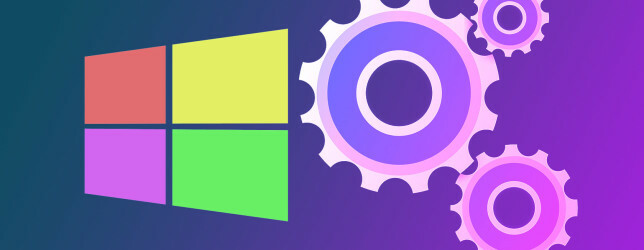
Alternativno, možete potpuno zamijeniti programsku traku dok, ili prebaciti gumb Start - sve to i više u našoj savjeti za prilagodljiv Windows Kako prilagoditi Windows 10: Potpuni vodičUkrasite svoj ured - zašto ne i vaše računalo? Saznajte kako Windows izgledati baš onako kako želite. Učinite svoje računalo vlastitim, besplatnim alatima. Čitaj više . Ali u sustavu Windows 10 možete prilagoditi više, poput boja prozora, zaključanog zaslona i pregledača datoteka. Saznajte kako brzo vodič za personalizaciju sustava Windows 10 10 Brzi načini za prilagodbu i personaliziranje sustava Windows 10Neće sve zadane postavke sustava Windows 10 plutati na vašem brodu. Pokazujemo vam sve moguće načine prilagođavanja sustava Windows 10 u jednostavnom, detaljnom vodiču. Čitaj više .
Nove rezolucije sustava Windows
Neki će se možda odlučiti pridružiti teretani ili naučiti instrument za 2016. godinu, ali to je predvidljivo. Postavite svoju novogodišnju rezoluciju da svom sustavu daje novi premaz boje, a zatim slijedite gore navedene savjete i dobro ćete krenuti.
Bilo da stvorite sigurnosne kopije, zamijenite starenje komponente ili postanete guru prečaca na tipkovnici, svi će ti projekti na neki način poboljšati vaš sustav ili iskustvo s njim.
Koje Windows projekte morate dijeliti za novu godinu? Hoćete li isprobati bilo što od ovoga?
Joe je rođen s tipkovnicom u rukama i odmah je počeo pisati o tehnologiji. Sada je slobodni pisac. Pitajte me o Loomu.